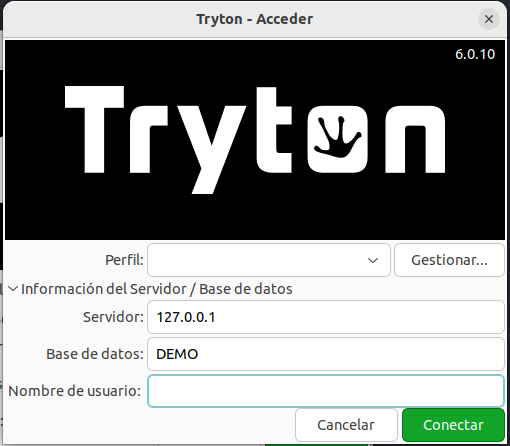Guía de Instalación del Cliente Tryton
Esta guía te llevará a través de los pasos necesarios para instalar el cliente Tryton en tu sistema opeativo.
- Windows
- macOS
- Linux
Antes de comenzar, asegúrate de tener instalado lo siguiente:
- Sistema operativo Windows 10 o superior
- Conexión a internet estable
Pasos de Instalación:
-
Descargar Instalador: Descargar el cliente Tryton a partir del siguiente link Descargar Ahora
-
Ejecución: Haz doble clic en el archivo descargado para iniciar la instalación.
-
Configuración: Sigue las instrucciones en pantalla para configurar la instalación según tus preferencias.
-
Instalación: Haz clic en "Instalar" y espera a que el proceso se complete.
-
Finalización: Una vez instalado, haz clic en "Finalizar" para cerrar el instalador.
-
Ejecución: Busca y abre el cliente Tryton desde el escritorio o el menú de inicio.
-
Configuración de la Conexión: Proporciona los detalles de conexión al servidor Tryton (dirección, puerto, credenciales).
-
Inicio de Sesión: Ingresa tus credenciales y haz clic en "Iniciar Sesión" para acceder al sistema Tryton.
- Si encuentras algún problema durante la instalación, consulta la documentación oficial de Tryton o busca ayuda con el area de soporte.
- Asegúrate de tener permisos de administrador en tu sistema Windows para poder instalar el cliente Tryton correctamente.
Proximamente ...
Antes de comenzar, asegúrate de tener instalado lo siguiente:
- Sistema operativo Linux ubuntu 22.04 o superior
- Conexión a internet estable
Pasos de instalación:
- Abre un terminal o
ctr + alt +t - copia el siguiente comando en la terminal y presiona enter
python -m pip install tryton-client==6.0.10
Configuración o Creación del Perfil de Usuario
Paso 1. Ejecución
Busca y abre el cliente Tryton desde el escritorio o el menú de inicio.
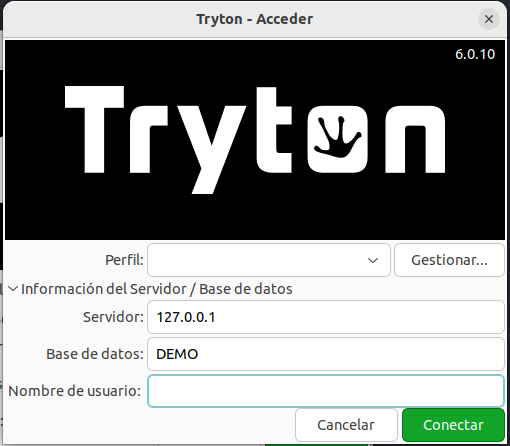
- Gestionar: Click en gestionar para crear nuevo perfil
Paso 2. Crear Perfil
Configuración del perfil de conexión al sistema Tryton.
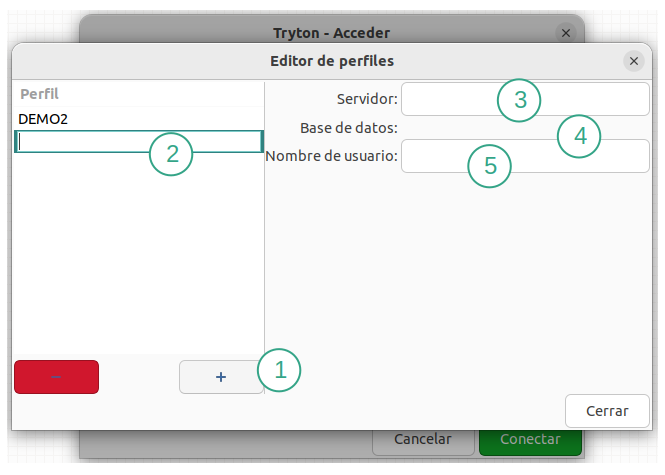
- Click en ➕ para añadir nuevo perfil
- Define el nombre del perfil ej: "NOMBRE_BASE_DATOS"
- Coloca el nombre del servidor suministrado por el administrador
- Coloca el nombre de la base de datos suministrado por el administrador
- Coloca el nombre de usuario suministrado por el administrador
- Cerrar
Nota: si desea eliminar perfil da click en ➖
3. Iniciar Sesión
Con el perfil creado click en conectar donde solicitara contraseña para acceder